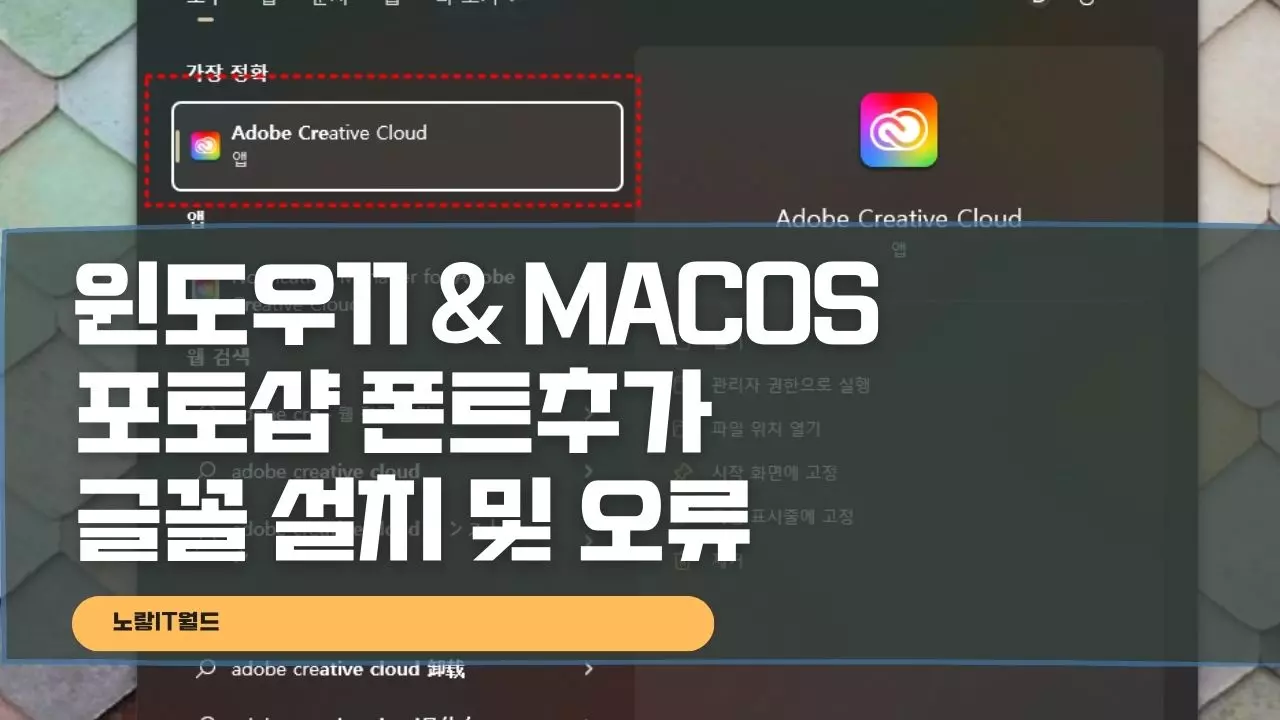Adobe CC 버전을 사용한다면 원하는 폰트추가하거나 설치 및 구입등을 Adobe Creative Cloud 앱을 통해 폰트설정이 가능하지만 구형 Adobe CS 버전을 사용한다면 포토샵 폰트추가 하기 위해서는 수동으로 글꼴 다운로드 받아 추가해야하는 번거로움이 있습니다.
그리고 포토샵을 실행 시 최근 작업 중 선택한 포토샵 폰트오류 글꼴에 문제가 발생했습니다. 와 같은 폰트오류가 발생한 경우 최근에 사용한 오류폰트를 비활성화하거나 삭제해야 하는 방법을 알아보겠습니다.
윈도우 폰트추가 설치방법
노랗 목차
| TTF True Type Font | OTF Open Type Font | |
|---|---|---|
| 출시년도 | 1980년 | 1990년 |
| 제작사 | 마이크로소프트 & 애플 | 어도비 |
| 특징 | 가장 오래된 폰트 확장자이고 문서를 작성할때 가장 많이 사용하는 폰트 확장자 | 모니터에서 보이는 폰트 모양과 인쇄물 상에 보이는 모양을 동일하게 표현하기 위해 제작된 폰트 확장자 그래픽 작업과 고해상을 요하는 출력물에 많이 사용하는 폰트 확장자 |
TTF 타입의 폰트는 2차 베지어 곡선을 사용해 곡선 반경이 작기 때문에 폰트 표현 속도는 빠르지만 정교한 표현은 떨어지지만 OTF 타입은 3차 베지어 곡선을 사용하기 때문에 곡선 반경이 길어 폰트속도는 느리지만 곡선이 많은 폰트 같은 경우 디테일이 높고 고해상도 작업물 인쇄 시 깔끔하다는 장점이 있습니다.
기본적으로 포토샵이나 일러스트, 프리미어, 인디자인, 라이트룸, 에프터이펙트, 오토캐드 등 기본적을 폰트를 추가하고 싶다면 현재 사용하고 있는 운영체제에 폰트를 추가하면 모든 프로그램에서 자동으로 적용됩니다.
참고 : 윈도우 글꼴 설치 및 다운로드 설정
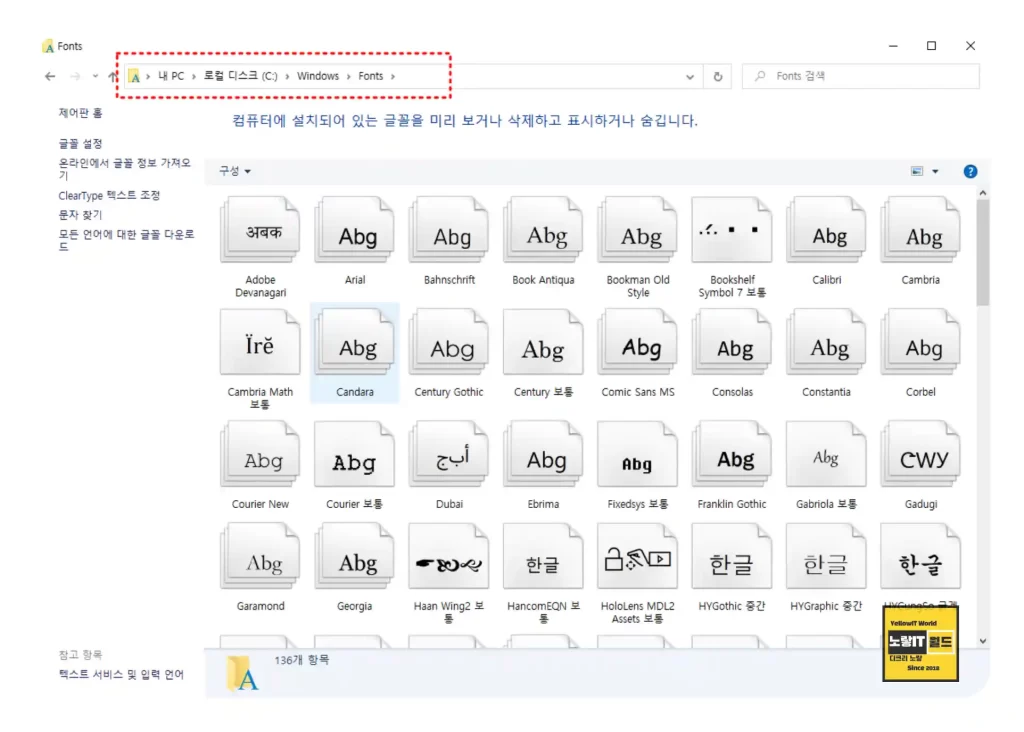
무료폰트 및 유료폰트 등 추가하고자 하는 글꼴을 다운로드 받은 뒤 아래경로에 폰트를 이동시켜줍니다.
C:\Windows\FontsMacOSX의 경우 그냥 다운로드 받은 폰트를 더블클릭하면 자동으로 설치됩니다.
C:/Program Files/Common Files/Adobe/Fonts추가로 위의 경로에 폰트를 수동으로 넣어주면 Adobe 모든 프로그램에 공동으로 폰트가 적용됩니다.
다음 포토샵을 실행하면 자동으로 추가된 폰트가 포토샵에서 선택할 수 있으며 만약 폰트가 추가되지 않는다면 수동으로 포토샵 설치된 경로안에 있는 Font 경로에 넣어줘야합니다.
포토샵 폰트 수동경로 추가방법
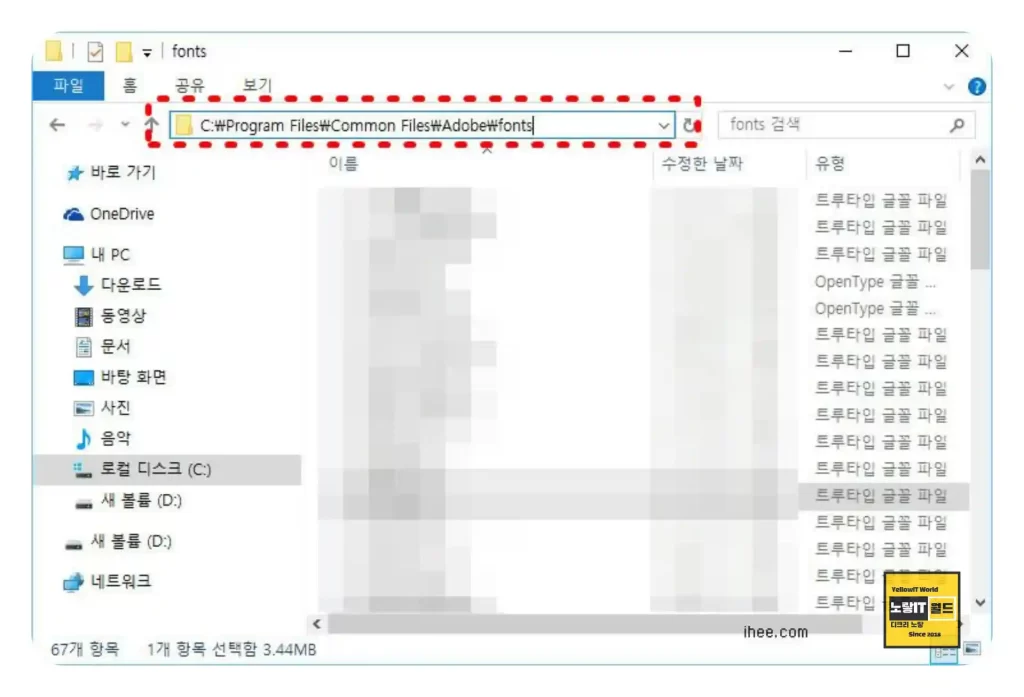
포토샵 폰트추가가 안된다면 수동으로 포토샵에 설치된 Font 경로에 TTF / OTF 글꼴을 넣어서 추가할 수 있습니다.
윈도우 32비트 : C:\Program Files (x86)\Common Files\Adobe\Font 윈도우 64비트 : C:\Program Files\Common Files\Adobe\font
각각 설치한 윈도우 운영체제의 포토샵 BIT에 맞게 위 경로로 들어가 폰트파일을 넣어주면 추가됩니다.
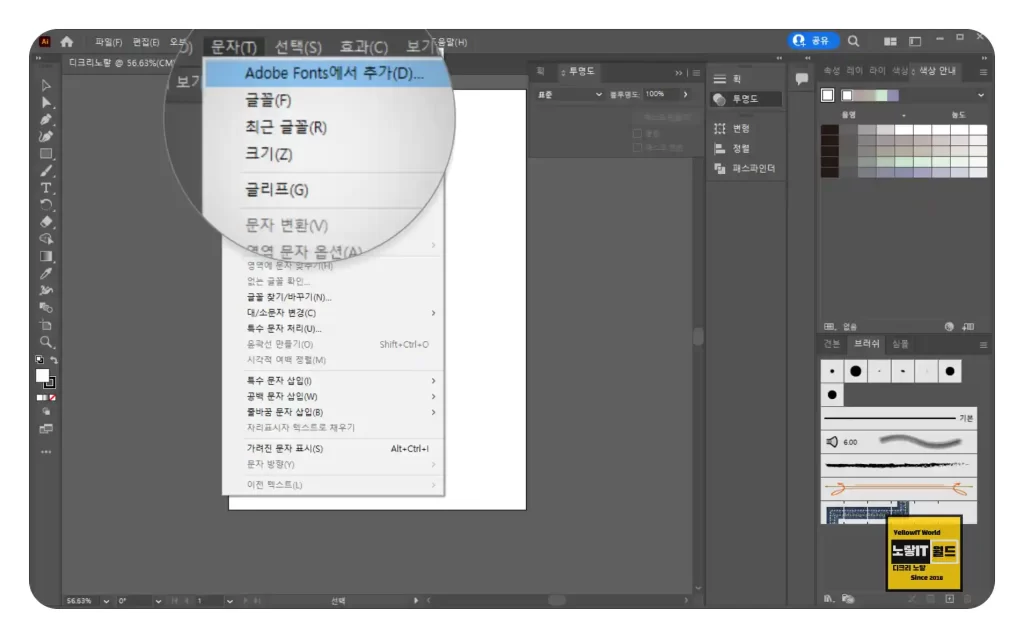
그 외에도 포토샵이나 일러스트 등 문자 -> Adobe Fonts에서 추가를 눌러 원하는 폰트를 추가할 수 있습닏.
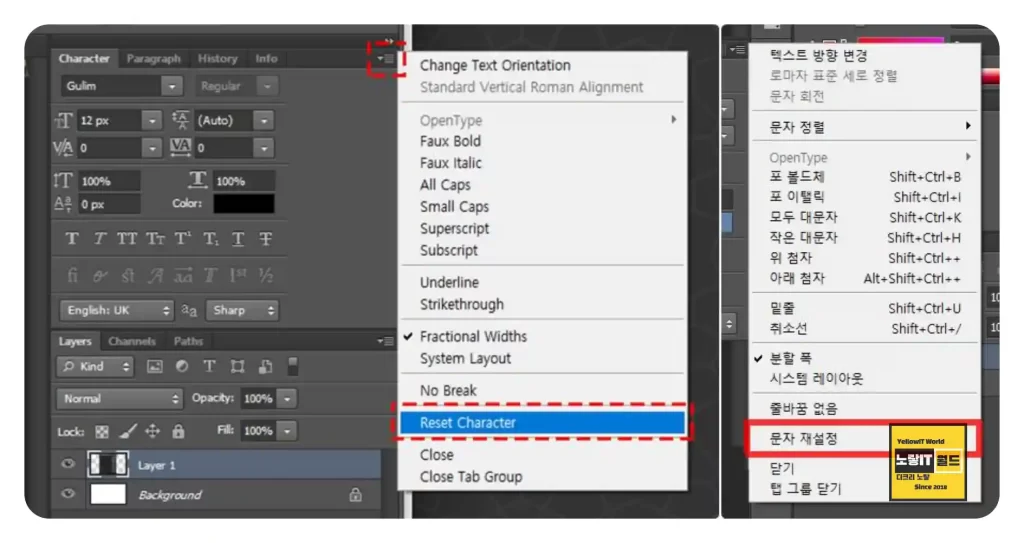
이후에도 포토샵 폰트추가 안된다면 포토샵 실행 후 -> 메뉴 -> Winodws -> Character 선택해서 캐릭터 항목을 활성화합니다.
우측상단의 메뉴를 선택 후 Reset Character (문자 재설정)을 눌러 초기화를 해줍니다.
포토샵 최근 작업 선택 글꼴에 문제가 발생
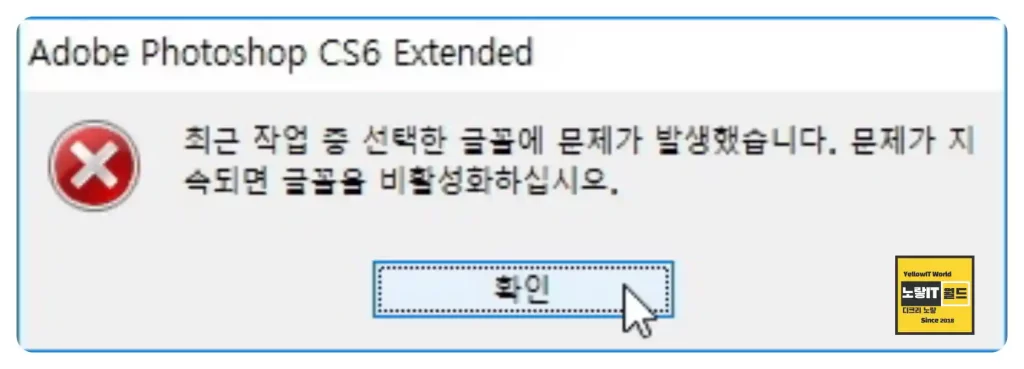
포토샵 실행 시 최근 작업 중 선택한 포토샵 폰트오류 글꼴에 문제가 발생했습니다.와 같은 오류가 발생한다면 아래 경로에 들어가 오류가 발생한 폰트를 하나하나 제거합니다.
MAC OSX 경로
/Users/[사용자 이름]/Library/Application Support/Adobe/Adobe Photoshop
Windows 경로
/Users\[사용자 이름]\AppData\Roaming\Adobe\Adobe Photoshop
시스템 폰트 캐시가 손상되거나 오래되면, 폰트를 올바르게 불러오지 못할 수 있습니다. 따라서, 시스템 폰트 캐시를 삭제해보세요. 이를 위해서는, 다음과 같은 명령어를 실행해주면 됩니다.
Windows: "C:\Windows\System32\FNTCACHE.DAT" 파일을 삭제 macOS: "sudo atsutil databases -remove" 명령어를 실행
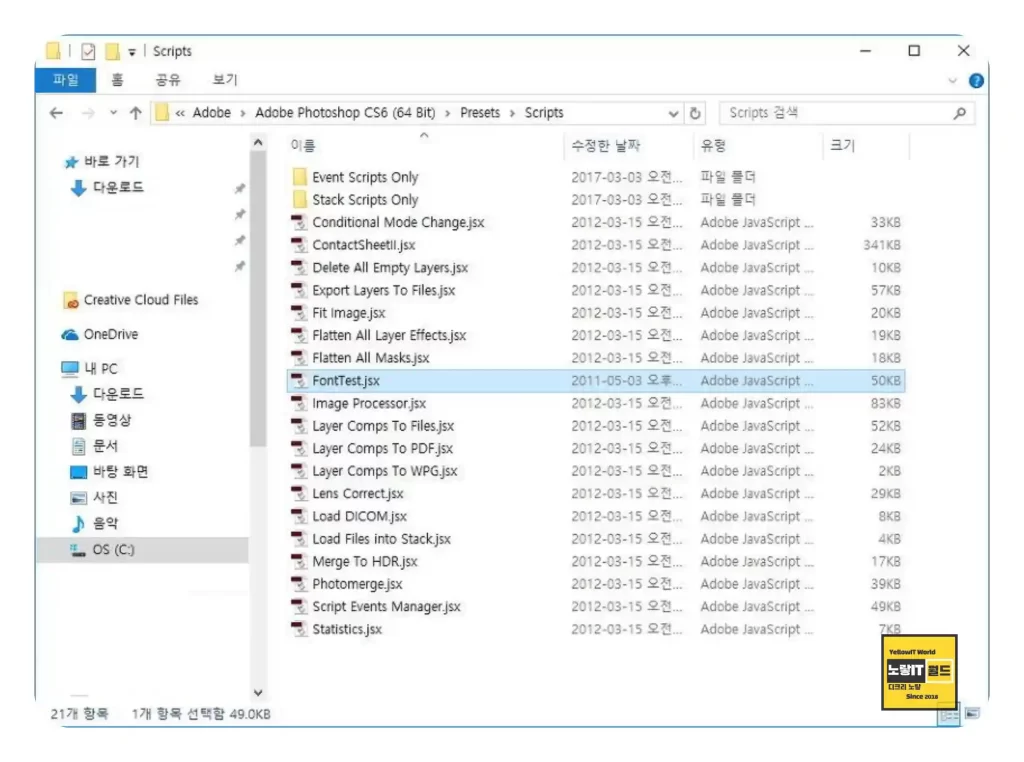
이 방법이 번거롭다면 FontTest.jsx 파일을 다운로드 받아서 포토샵 설치된 폴더 /Presets/Scripts 폴더에 해당폴더를 압축해제하여 넣어 준 뒤 포토샵 실행합니다.
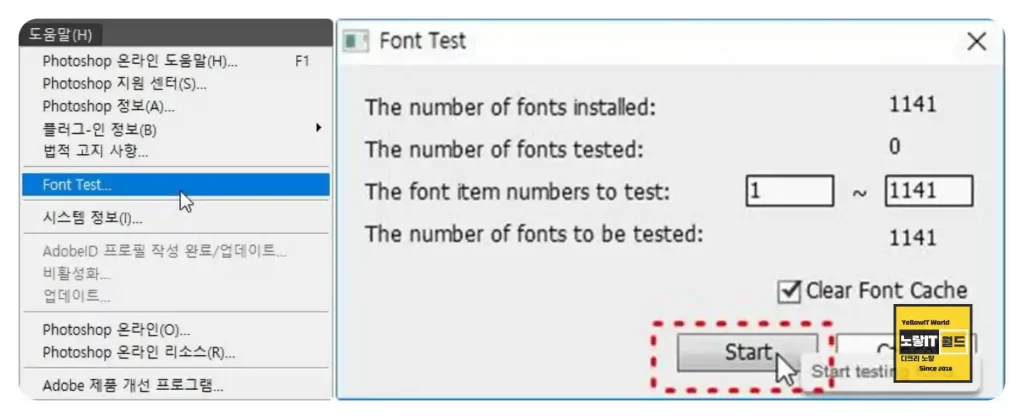
포토샵 도움말 -> Font Test 선택합니다.
포토샵 글꼴 문제가 있는 Error (s) Found가 표시되는데 여기서 문제되는 폰트를 확인 후 자동으로 삭제됩니다.
저작권위반 무료폰트 사용목적 및 비상업적 용도 예시
| 상황 | 상업적인 사용 가능 여부 | 비상업적인 사용 가능 여부 |
|---|---|---|
| 제품 판매의 제목이나 로고 폰트 사용 | 가능 | 가능 |
| 광고 및 마케팅 자료의 디자인에 사용 | 가능 | 가능 |
| 웹사이트의 상업적인 목적으로 사용 | 가능 | 가능 |
| 제작한 아이템을 판매하는 디지털 상점에서 사용 | 가능 | 가능 |
| 개인적인 블로그나 소셜 미디어 디자인 | 불가능 | 가능 |
| 학교 프로젝트나 연구 활동의 자료 디자인 | 불가능 | 가능 |
| 비영리 단체나 기관에서의 홍보 자료 디자인 | 불가능 | 가능 |
| 자선 또는 봉사활동을 위한 홍보 자료 디자인 | 불가능 | 가능 |
상업적인 사용 가능 여부 예시
- 제품 판매의 제목이나 로고 폰트 사용: 상업적인 목적으로 제품 판매를 위한 제목이나 로고 폰트로 사용 가능합니다. 제작자가 상업적 사용을 허용한 경우 문제 없이 사용할 수 있습니다.
- 광고 및 마케팅 자료의 디자인에 사용: 광고 및 마케팅 자료의 디자인에 무료 폰트를 사용하여 제작하는 것이 가능합니다. 라이선스를 확인하여 상업적 사용이 허용된 폰트를 선택해야 합니다.
- 웹사이트의 상업적인 목적으로 사용: 상업적인 웹사이트에서 무료 폰트를 사용하는 것이 가능합니다. 상업용으로 사용 가능한 폰트를 선택하고 라이선스를 확인하세요.
- 제작한 아이템을 판매하는 디지털 상점에서 사용: 디지털 상점에서 제작한 아이템을 판매하는데 사용되는 폰트에 대해서도 상업적으로 사용 가능한 경우가 있습니다. 폰트의 라이선스를 정확히 확인하세요.
비상업적인 사용 가능 여부 예시
- 개인적인 블로그나 소셜 미디어 디자인: 개인 블로그나 소셜 미디어 디자인에 무료 폰트를 사용하는 것은 비상업적인 목적으로 허용됩니다. 개인적인 용도로 사용할 수 있습니다.
- 학교 프로젝트나 연구 활동의 자료 디자인: 학교 프로젝트나 연구 활동에서 무료 폰트를 사용하는 것은 비상업적인 목적으로 가능합니다. 교육 활동이나 연구 자료에 활용할 수 있습니다.
- 비영리 단체나 기관에서의 홍보 자료 디자인: 비영리 단체나 기관에서의 홍보 자료 디자인에 무료 폰트를 사용하는 것은 비상업적인 목적으로 가능합니다. 단체나 기관의 홍보에 활용할 수 있습니다.
- 자선 또는 봉사활동을 위한 홍보 자료 디자인: 자선 또는 봉사활동을 위한 홍보 자료 디자인에 무료 폰트를 사용하는 것은 비상업적인 목적으로 가능합니다. 자선 활동을 홍보할 때 사용할 수 있습니다.
무료폰트를 사용할 때에는 해당 폰트의 라이선스 및 사용 조건을 주의깊게 확인하고 준수해야 하며 상업적인 목적에서도 사용 가능한 폰트인지, 어떤 조건을 따라야 하는지를 제작자의 웹사이트나 라이선스 문서에서 확인해야 합니다.